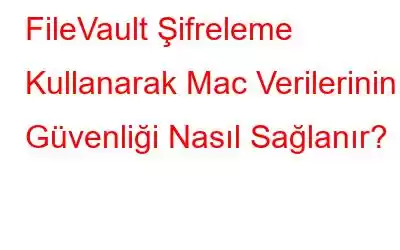Mac'iniz varsa FileVault adlı özelliği duymuşsunuzdur, ancak birçok kullanıcı bunun ne olduğunu ve nasıl kullanılacağını bilmiyor mu? Bu makalede, FileVault'un ne olduğunu ve Mac'inizde onu nasıl etkinleştireceğinizi size öğreteceğiz.
FileVault nedir?
Mac OS X, FileVault adı verilen yerleşik bir disk şifreleme özelliği sağlar. Dosya kasası. Sürücüde bulunan tüm dosyalarınızı korumak için 256 bit anahtarla XTS-AES-128 bit şifrelemeyi kullanır.
Mac'te FileVault özelliğini etkinleştirdiğinizde, sürücüde bulunan dosya ve klasörlerinizi şifrelemeye başlar. Mac'e yetkisiz erişimi engellemeye yardımcı olan sürücü. Tüm dosyalar ve klasörler şifrelendiğinden, açılışta bir şifre gerekir.
Ayrıca Bakınız: Mac'inizi hızlandırmak için En İyi 10 Mac Temizleme Yazılımı
Anında şifreleme sunar Mac'inizdeki her yeni ve değiştirilmiş dosya için. Zaman almaz ancak Mac'inizde kullanırken hafif bir darbe söz konusudur. Ancak SSD yüklü Mac'lerde performans farkı görülmezken, daha yavaş donanıma sahip eski Mac sürümlerinden bazıları performansta bir miktar değişiklik fark edebilir.
Mac'te FileVault Şifreleme nasıl etkinleştirilir:
Mac'inizde FileVault Şifrelemeyi etkinleştirmek için aşağıdaki adımları uygulayabilirsiniz.
- Ekranınızın sol üst köşesindeki Apple menüsü düğmesini tıklayın.
- Sistem Tercihleri'ni tıklayın.
- Sistem Tercihleri penceresinden Güvenlik ve Gizlilik seçeneğini tıklayın.
- Burada, pencerenin sol alt köşesine yerleştirilen küçük kilit simgesini tıklayın.
- İstendiğinde Yönetici Kullanıcı Adınızı ve Parolanızı girin.
- Güvenlik ve Gizlilik penceresinde, FileVault sekmesine tıklayın ve ardından FileVault'u Etkinleştir'e tıklayın.
- Şifrelenmiş diskinizi açmak için yeni bir pencere açılacak, burada iki seçenek göreceksiniz. Şifreli Diskin kilidini açmak için bunlardan herhangi birini seçip Devam'a tıklayabilirsiniz.
- Kurtarma Anahtarı Oluştur seçeneğini seçtiyseniz lütfen bir sonraki ekranda gösterilen kurtarma anahtarını not edin ve saklayın. güvenli bir yerde.
Anahtar, sürücünün şifresini çözmek için kullanılan 24 karakterlik alfasayısal bir şifredir.
Mac'te birden fazla Kullanıcı Hesabınız varsa, Kullanıcıyı Etkinleştir seçeneğini tıklayarak her Kullanıcı Hesabı için FileVault erişimini ayrı ayrı etkinleştirmeniz gerekir. Etkin Kullanıcılara sahip olduğunuzda, Devam düğmesine tıklayın.
- Şimdi, dosyaların şifreleme işlemini başlatmak için Yeniden Başlat düğmesine tıklayın.
İşlem zaman alır sahip olduğunuz veri miktarına bağlıdır.
Sonuç:
Makalede de belirtildiği gibi FileVault, Mac'inizde depolanan tüm dosyalarınızı ve verilerinizi korur, bu da yetkisiz kişilerin eline geçmesini engeller. erişim. Dolayısıyla, verilerinizin ve dosyalarınızın gizliliği ve güvenliği konusunda endişe duyan veya Mac'inizin çalınmasından ve birinin yetkisiz erişime sahip olmasından endişe duyan biriyseniz FileVault'u kullanmalısınız.
Sonraki Okuma: 5 En İyi Mac için Yinelenen Fotoğraf Temizleme Araçları
FileVault, Mac'inizi kaybetmiş olsanız, kaybetseniz ya da çalınsa bile tüm verilerinizin ve kişisel bilgilerinizin korunmasını sağlar.
Okunma: 0